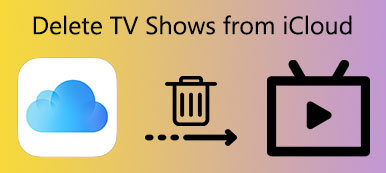Даже если вы используете свой частный телефон Android для посещения веб-сайтов, это недостаточно безопасно. Что если другие пользователи будут просматривать ваш смартфон без вашего разрешения? И некоторые вредоносные программы могут украсть вашу конфиденциальную информацию.
На самом деле, ваша история просмотра гораздо важнее, чем вы когда-либо думали. Если вы не хотите страдать от непредвиденных преступлений с данными, вам лучше очистить историю на Android, включая файлы cookie, кэши и историю просмотра.

Учитывая, что на рынке существует множество веб-браузеров, в этой статье предлагаются подробные решения о том, как очистить историю Android в Chrome, Firefox и других популярных браузерах. Таким образом, вы можете легко удалить историю просмотров мобильных устройств на своем телефоне или планшете Android. Что ж, вот как очистить историю на Android, просто читайте и следите.
- Часть 1: Как удалить историю поиска на моем телефоне Android
- Часть 2: Как удалить историю интернета на телефоне
- Часть 3: Как очистить историю браузера на моем телефоне Android
- Часть 4: Как очистить историю звонков на телефоне Android
Часть 1: Как удалить историю поиска на моем телефоне Android
– «Как навсегда удалить историю просмотров в Google Chrome?»
Если вы хотите очистить историю поиска на Android, сначала вам нужно обратиться к виджету поиска Google. Позже вы сможете очистить историю посещений за любой период времени на вашем телефоне Android.
Шаг 1. Найдите "Аккаунты и конфиденциальность"
Выберите «Меню» рядом с логотипом Google с тремя линиями в правом верхнем углу. Позже выберите «Настройки» в левом столбце. Выберите опцию «Учетные записи и конфиденциальность» в разделе «Поиск и сейчас».
Шаг 2, Управление активностью на Android
Затем нажмите «История аккаунта Google» и «Активность в Интернете и приложениях» по порядку. Вы можете увидеть, как появляется новое окно. Выберите «Управление активностью» внизу. За это время нажмите «Настройки» и выберите «История».
Шаг 3, Очистить историю браузера на Android
Затем выберите «Удалить элементы» в разделе «История». Вы можете выбрать «начало времени» и нажать «Удалить», чтобы полностью удалить всю историю поиска Google. Ну, вы также можете выбрать другие варианты.

Часть 2: Как удалить историю интернета на телефоне
– «Кто-нибудь может показать мне, как очистить историю просмотров моего встроенного веб-браузера? Я использую Android 4.0».
Хотя многие люди предпочитают использовать другие браузеры вместо интернет-браузера, все же важно регулярно удалять все поиски здесь.
Шаг 1, Навигация по конфиденциальности в Интернете
Откройте свой Интернет-браузер и нажмите «Меню» в правом верхнем углу. В раскрывающемся меню выберите «Настройки». Позже вы можете нажать «Конфиденциальность» в категории «Дополнительно».
Шаг 2, Очистить историю Android Internet Explorer
Выберите «Удалить личные данные». Позже вы можете решить, какие данные удалить, включая сохраненные пароли, историю просмотров, файлы cookie и данные. Наконец, нажмите «ОК», чтобы двигаться дальше.
Жалеете, что удалили историю на телефоне? Просто восстановить удаленные данные на телефоне Android включая историю, кеш и т. д.

Часть 3: Как очистить историю браузера на моем телефоне Android
– «Как мне навсегда удалить историю Google?»
Вы можете получить полную информацию о том, как очистить историю просмотров Android в каждом веб-браузере. Они также могут помочь вам посмотреть историю инкогнито некоторых веб-сайтов. Поэтому просто найдите определенную часть, чтобы получить необходимую информацию.
Как удалить историю Mozilla Firefox на телефоне Android
Шаг 1, Доступ к разделу истории Firefox
Включите свое Android-устройство и запустите приложение Firefox. Выберите «Меню» с тремя вертикальными точками в правом верхнем углу экрана. Затем нажмите «История» из этого списка.
Шаг 2, Очистить историю Firefox на Android
Нажмите кнопку «Очистить историю просмотров». И нажмите «ОК», чтобы подтвердить, когда вам будет предложено «Вы действительно хотите очистить историю».

Как удалить Chrome History на телефоне
Шаг 1, Перейдите на страницу истории Google Chrome
Найдите свой браузер Chrome. Перейдите в «Меню» и выберите «История», чтобы увидеть страницу истории Chrome. Нажмите «Очистить данные просмотров» в верхней части окна.
Шаг 2, Очистить историю Google Chrome на Android
В результате выберите определенный элемент и период времени для удаления. Вы можете свободно очищать историю просмотров, файлы cookie и данные сайтов, кешированные изображения и файлы, сохраненные пароли и данные автозаполнения форм. Наконец, выберите «Очистить данные», чтобы начать очистку истории Android Chrome.

Простой способ удалить историю дельфинов на устройстве Android
Шаг 1, Обратимся к истории дельфинов
Найдите Dolphin в нижней части экрана Android. Затем вы можете нажать «Очистить данные» непосредственно во всплывающем окне.
Шаг 2, Очистить историю поиска Dolphin на Android
Выберите определенный тип данных для удаления со своего телефона Android. Позже нажмите «Очистить выбранные данные», чтобы завершить процесс удаления истории просмотров.

Как удалить историю Opera на телефоне Android
Шаг 1, Найдите настройки Opera
Выберите логотип Opera в правом нижнем углу. Затем щелкните значок шестеренки, чтобы перейти к настройкам Opera.
Шаг 2, Очистить историю поиска Opera на Android
Прокрутите вниз, чтобы найти «Очистить данные просмотров». Щелкните эту опцию и отметьте элементы, которые хотите удалить. Когда процесс завершится, нажмите «ОК», чтобы продолжить.

Часть 4: Как очистить историю звонков на телефоне Android
Ну, очистить историю вызовов очень легко. Вы можете удалить любую историю звонков со своего телефона Android вручную.
Шаг 1, Доступ к журналам вызовов на Android
Включите ваш телефон или планшет на Android. Запустите приложение Call и просмотрите все отображаемые журналы вызовов.
Шаг 2, Очистить историю звонков на телефоне Android
Нажмите и удерживайте любой журнал вызовов, который вы хотите удалить. Затем подтвердите и удалите этот журнал вызовов вручную.

Однако что делать, если вы удалите неправильную историю звонков? К счастью, вы можете запустить Apeaksoft Android Восстановление данных в восстановить удаленную историю звонков на Windows или Mac PC с легкостью. Более того, вы также можете извлечь другие удаленные или потерянные данные с помощью портативных устройств 5,000 Android.
В целом, это хорошая привычка регулярно и постоянно очищать историю Android. Вы можете получить больше свободного места и эффективно защитить свою конфиденциальность. Если у вас есть предложения или вопросы по очистке истории посещений на Android, просто оставьте свои сообщения в комментариях ниже.